Впечатлението от едно изображение често се определя от симетрията на чертите на лицето. Симетричните характеристики привлекат окото и придават на снимката хармоничен баланс. Ако тези елементи не са в правилно подравняване или не са изразени както се иска, визуалното преживяване може да пострада. В това ръководство ще научиш как да направиш твоите изображения по-симетрични чрез специфични техники за обработка в Photoshop.
Най-важни наблюдения За да постигнеш желания резултат, е необходимо равномерно осветление на изображението. Увери се, че изразите на лицето и отраженията в очите са прецизно обработени. С помощта на инструменти за селекция, трансформация и маскиране можеш да постигнеш прецизна симетрия.
Стъпка по стъпка ръководство
За да направиш изображенията си ефективно симетрични, следвай тези стъпки:
Стъпка 1: Подготовка на изображението
Първо, увери се, че изображението ти е равномерно осветено. Ако една страна на лицето не е добре осветена, последващата обработка ще бъде затруднена. Също така, позицията на отражението в окото трябва да е централно разположена. Това е решаващо, за да изглеждат и двете страни хармонично.
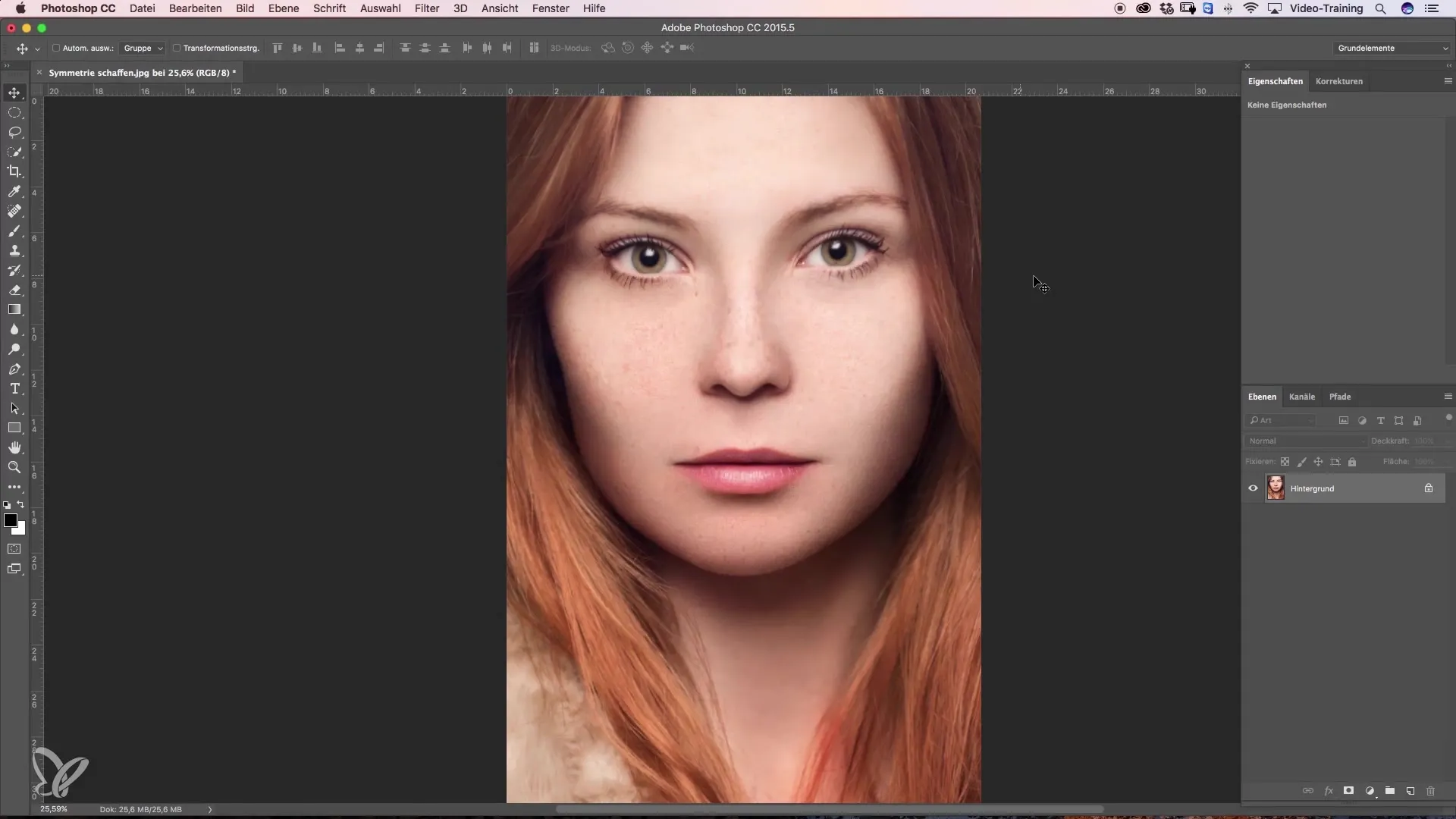
Стъпка 2: Избор на окото
За да започнеш обработката, създай селекция на окото, което желаеш да отразиш. Използвай инструмента за селекция с елипса в горната лента с инструменти. Нарисувай кръг около окото, като се увериш, че селекцията е достатъчно голяма, за да улесни маскирането по-късно.
Стъпка 3: Създаване на нов слой
Прехвърли селекцията на нов слой. Натисни Command + J. Това ще направи избраното ти око видимо на новия слой, докато оригиналният слой ще бъде скрит. Увери се, че само окото е видимо на този нов слой.
Стъпка 4: Отразяване на окото
Сега идва вълнуващата част: За да пренесеш окото на другата страна, избери менюто „Обработка“ и след това „Трансформиране“. Избери „Хоризонтално отразяване“. Окото сега ще бъде прехвърлено в същата позиция на лявата страна на лицето.
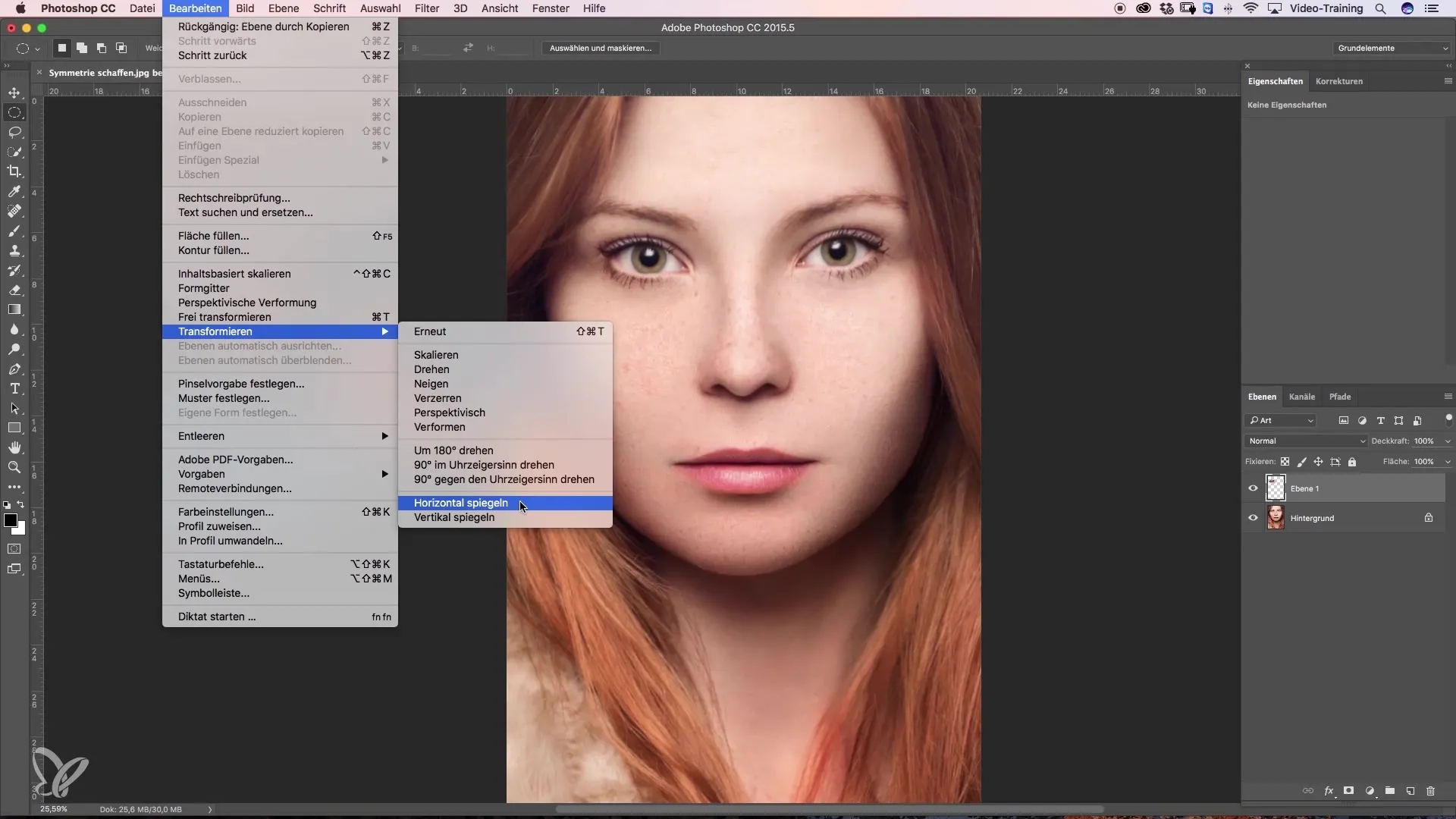
Стъпка 5: Позициониране на отразеното око
Премести отразеното око на желаната позиция, като Photoshop ти помага да определиш средата на изображението. Променете непрозрачността на слоя на около 50%, за да се отрази по-добре подлежащото око. Позиционирай сега окото така, че вътрешните ъгли да са точно над един друг.
Стъпка 6: Прецизиране на позицията
Използвай стрелковите клавиши, за да прецизираш отразеното око. Можеш да направиш по-малки корекции, за да постигнеш най-добро съвпадение. Увери се, че и ръбовете на видимото око добре се съвпадат.
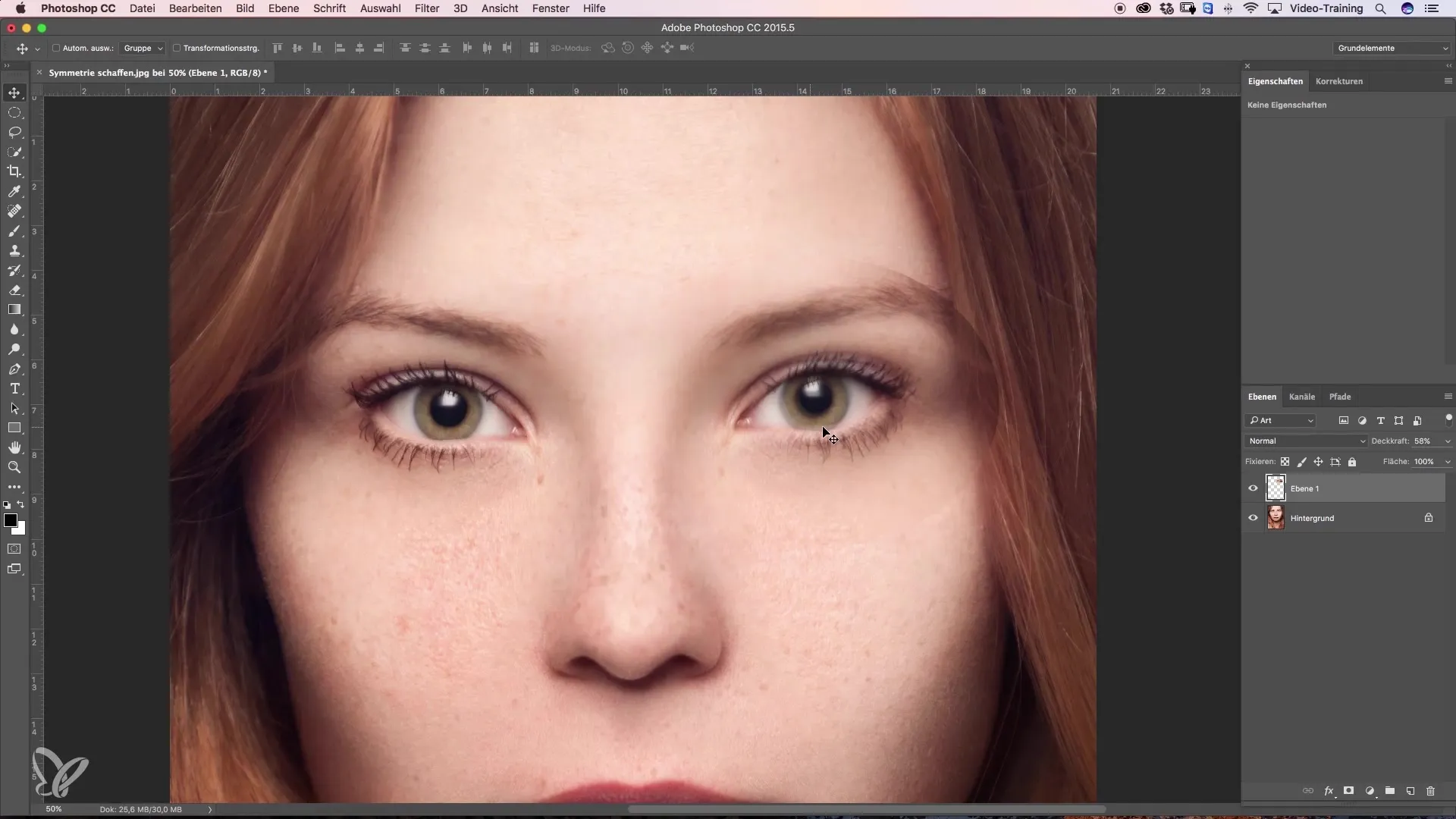
Стъпка 7: Маскиране на ръбовете
За да маскираш твърдите ръбове на отразеното око, премини към кликване върху иконата за маска в долната част на палитрата за слоеве. Това ще създаде празна маска. С инструмента за четка с ниска твърдост можеш нежно да смекчиш ръбовете.
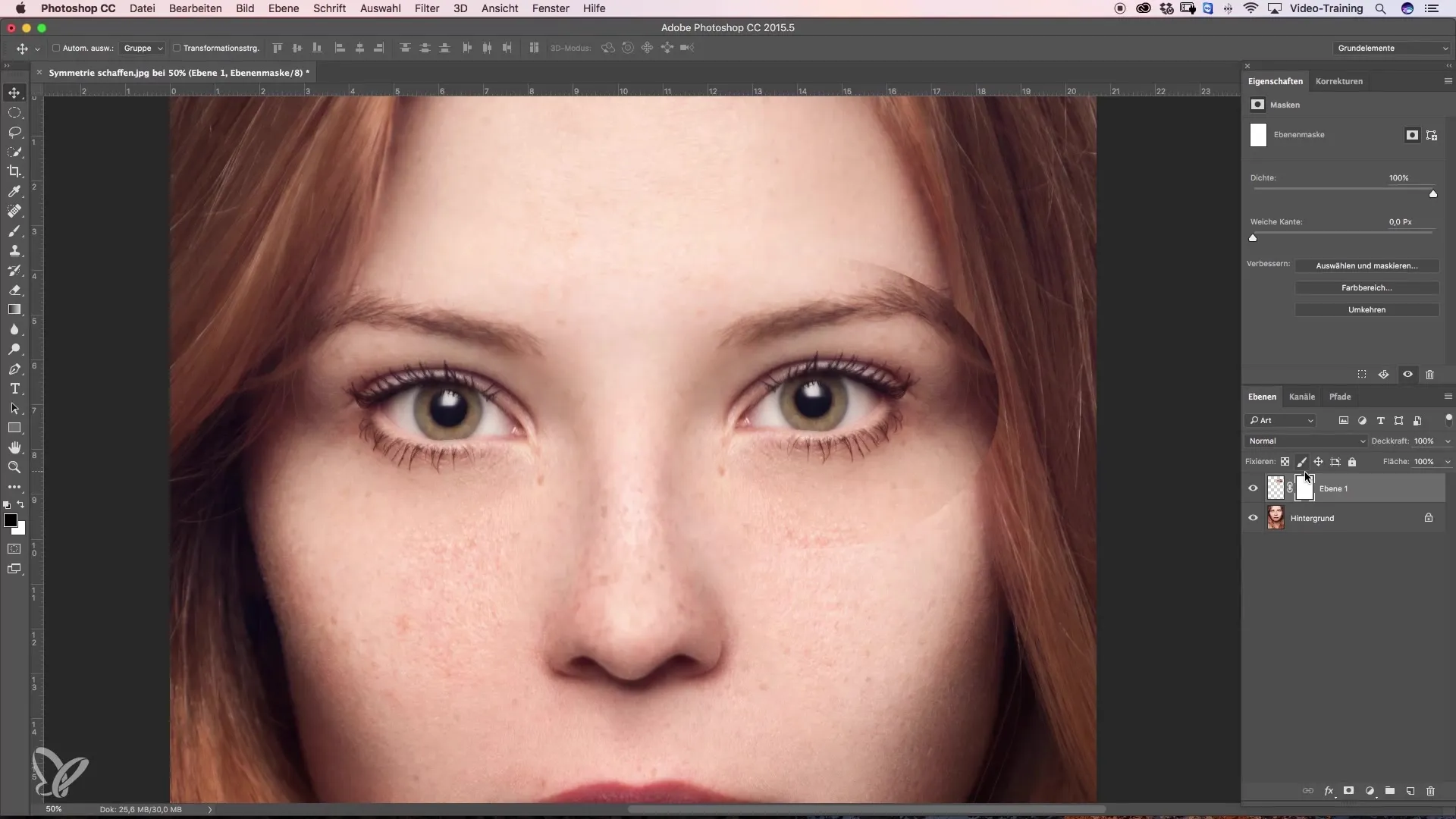
Стъпка 8: Връщане на промяната в цвета
За да оптимизираш смесването от маската, задавай преден цвят на черно. Сега можеш с голяма четка да се нанесе в запълнената област на новото око. Увери се, че създаваш плавни преходи, за да постигнеш безшевен вид.
Стъпка 9: Подробности по маскирането
Промени четката на по-малък диаметър, за да направиш прецизни корекции в близост до окото. Увери се, че също така работиш внимателно в по-трудните области, за да осигуриш оптимални резултати.
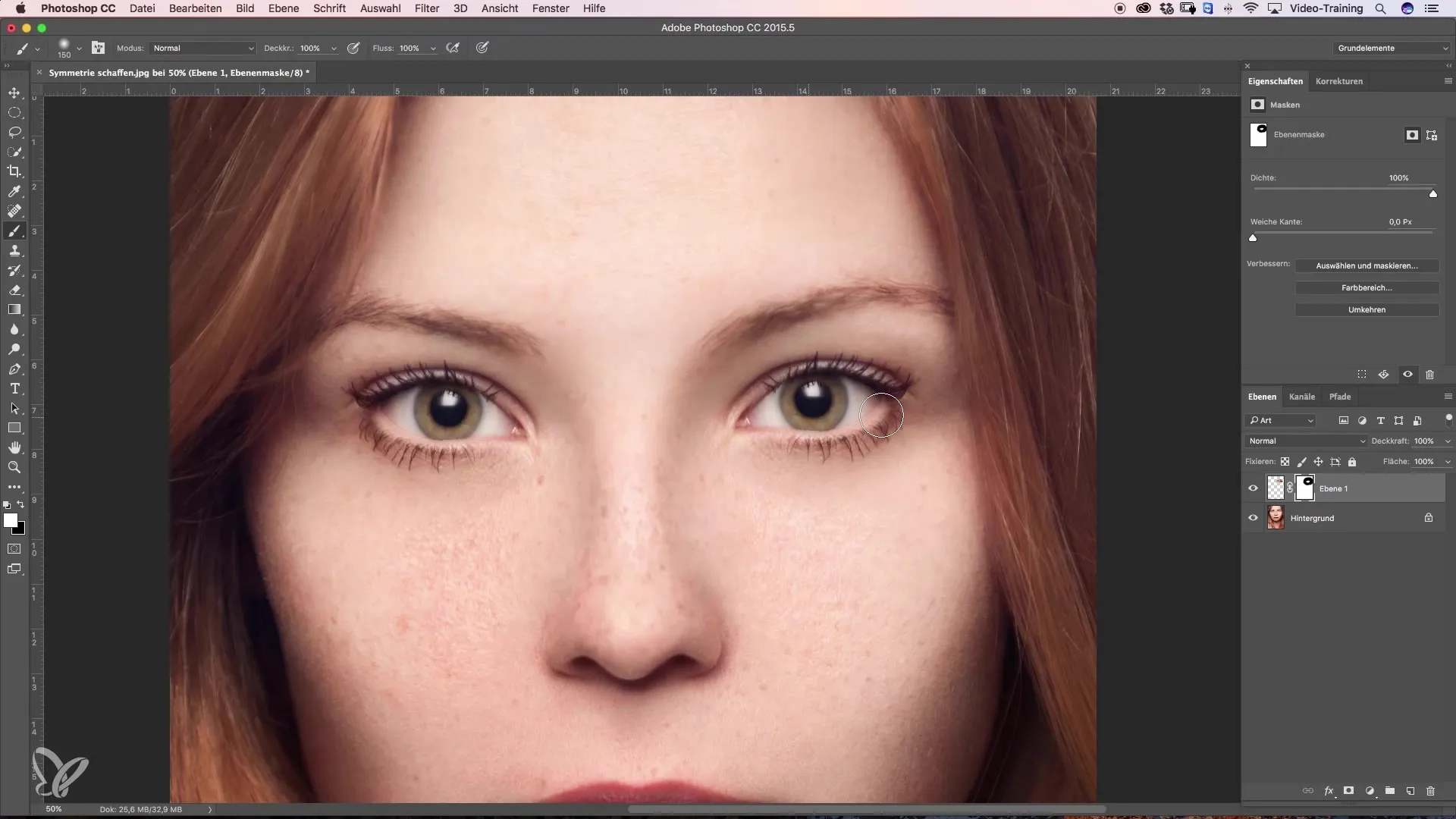
Стъпка 10: Финална корекция и оценка
Сега прегледай цялото изображение и реши дали си доволен от получения резултат. Сравни промените преди и след обработката и разгледай дали симетрията и общата визия на лицето изглеждат приятно.
Резюме – Красота ретуш: Създаване на симетрия в изображения
Ръководството ти показва как чрез специфични техники в Photoshop да увеличиш симетрията в твоите изображения. С добре постигнат баланс на чертите на лицето можеш да придадеш на изображението си нова естетика.
Често задавани въпроси
Как мога да осветя изображението равномерно?Увери се, че светлинните източници са равномерно разположени и няма сенки върху лицето.
Какво да направя, ако едно око изглежда по-малко от другото?Използвай инструментите за селекция и трансформация, за да копираш или увеличиш по-малкото око.
Как мога да направя ръбовете на маската по-мек?Намали твърдостта на инструмента за четка и работи с по-голяма четка.
Мога ли да използвам тази техника и за други черти на лицето?Да, методът може да се използва и за носа и устата, стига да прилагаш същите принципи.
Има ли съвети за начинаещи в Photoshop?Започни с прости изображения и експериментирай с техниките за селекция и маскиране, за да усетиш софтуера.


